Chụp ảnh màn hình là thao tác khá đơn giản và hữu ích giúp bạn có thể lưu lại những khoảnh khắc bất chợt hiện lên màn hình máy tính của bạn. Nếu bạn chưa biết cách chụp màn hình laptop Dell như thế nào thì các bạn hãy tham khảo bài viết dưới đây nhé!

Cách 1: Chụp ảnh màn hình laptop Dell bằng phím tắt Prt Scr
Để chụp màn hình trên Laptop Dell thì các bạn bấm nút Print Screen (Prt Scr) trên bàn phím và mở Paint ấn Ctrl + V để dán ảnh chụp màn hình.
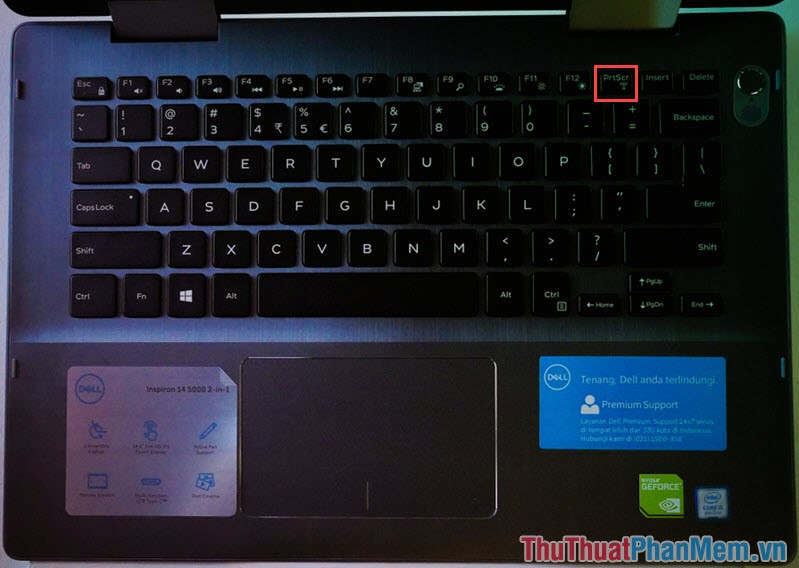
Cách 2: Sử dụng Snipping Tool
Bước 1: Các bạn mở Snipping Tool bằng cách vào gõ từ khoá vào ô tìm kiếm (Windows 10). Sau đó các bạn mở ứng dụng Snipping Tool lên.
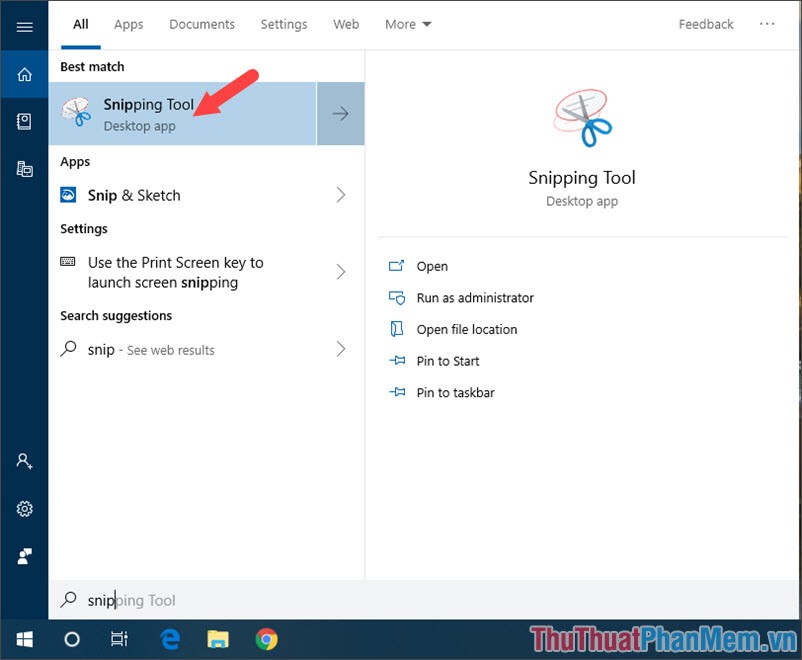
Bước 2: Bấm vào New để chụp ảnh màn hình.
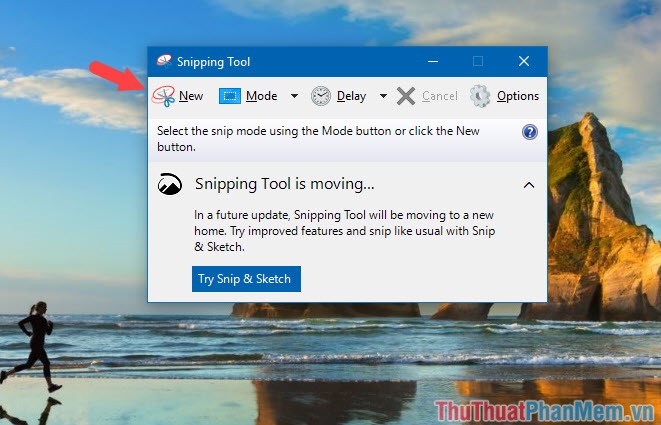
Bước 3: Sau đó các bạn có thể di chuột trái và khoanh vùng chọn cần chụp ảnh màn hình.
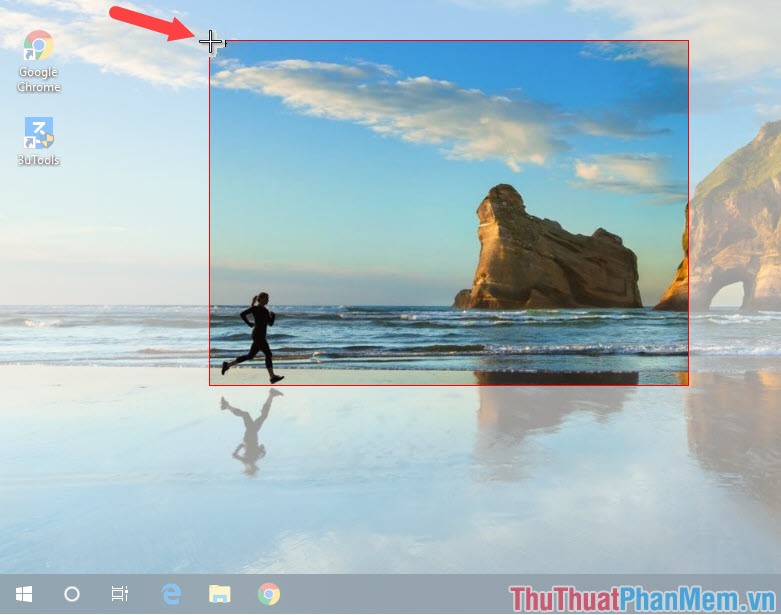
Bước 4: Sau đó ảnh chụp màn hình của bạn sẽ hiện trên Snipping Tool. Để lưu lại, các bạn bấm vào biểu tượng Save trên thanh công cụ.
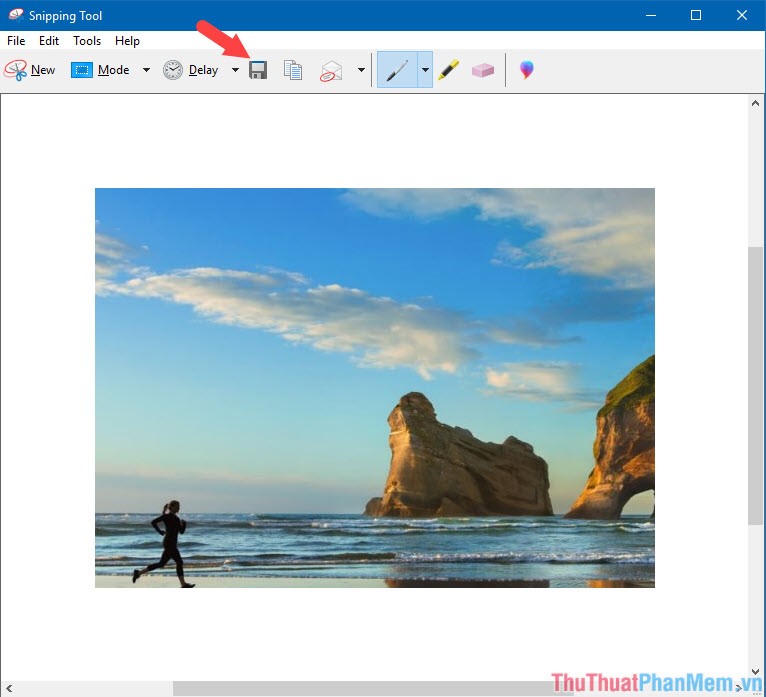
Cách 3: Chụp ảnh màn hình bằng tổ hợp phím Fn + Prt Scr
Ngoài ra, bạn có thể chụp ảnh màn hình nhanh chóng bằng cách bấm tổ hợp phím Fn + Prt Scr. Sau khi bấm tổ hợp phím tắt trên, màn hình của bạn sẽ tối đi tức là máy đang lưu ảnh chụp màn hình.
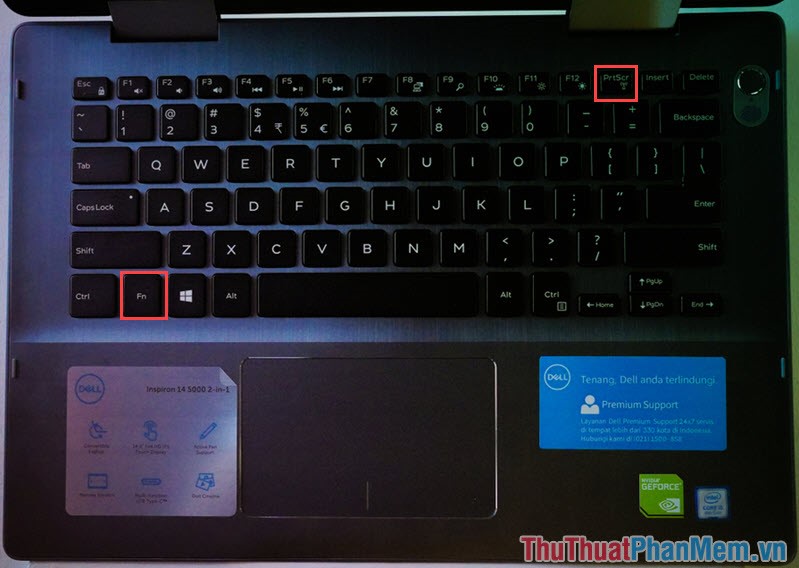
Ảnh chụp màn hình bằng phím tắt này sẽ được lưu trong thư mục Pictures\ Screeenshots.
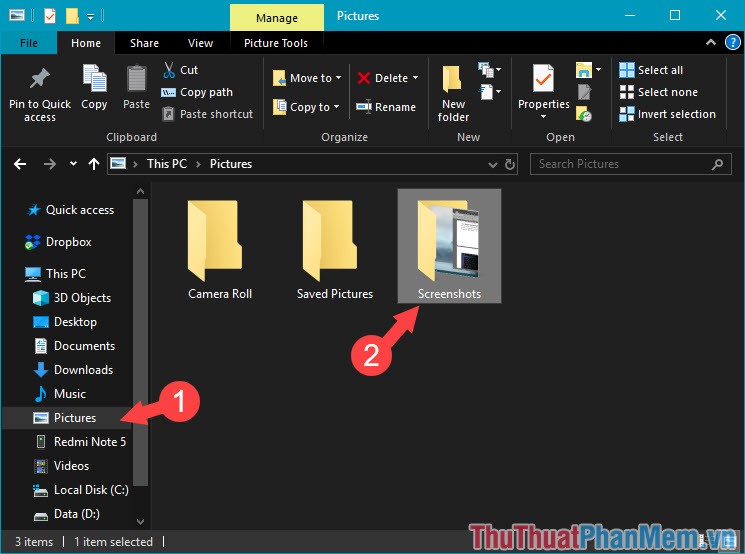
Với ba cách chụp ảnh màn hình Laptop Dell nhanh chóng và đơn giản, các bạn có thể tham khảo và tìm ra cho bạn cách chụp màn hình nhanh, tiện và phù hợp với bạn nhất để lưu lại những khoảnh khắc độc đáo trên màn hình. Chúc các bạn thành công!


